Kuinka nähdä tai muuttaa salasanaa Wi-Fi-reitittimessä?
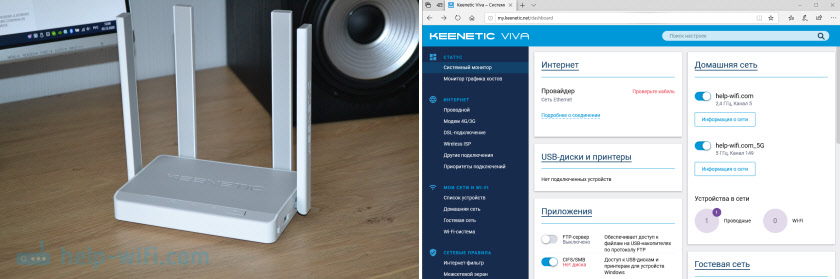
- 1174
- 83
- Dr. Darrel Jacobson
Kuinka nähdä tai muuttaa salasanaa Wi-Fi-reitittimessä?
Ei ole harvinaista, että on olemassa tilanne, kun joudut yhdistämään uuden laitteen Wi-Fi-verkkoon, emmekä muista salasanaa. Tai Wi-Fi-verkostasi on vaihdettava salasana. Esimerkiksi monista syistä annoimme jollekin salasanan, ja nyt emme halua, että tämä laite muodostaa yhteyden verkkoomme, tai näyttää siltä, että joku on hakkeroinut Wi-Fi-verkkoamme. Nyt näytän kuinka näyttää tai muuttaa salasanaa Wi-Fi-verkosta Keeneettisten reitittimien kanssa. Näytän myös kuinka muuttaa reitittimen järjestelmänvalvojan salasanaa. Tämä on salasana, joka suojaa reitittimen asetuksia (se on ajettava verkkoliittymän sisäänkäynnillä). Nämä ovat erilaisia salasanoja, älä sekoita niitä. Lisäksi tämän ohjeen mukaan voit muuttaa tarvittaessa langattoman verkon (SSID) nimeä.
Tämän ohjeen mukaan voit vaihtaa salasanan kaikissa keeneettisissä Internet -keskuksissa: 4G, Start, DSL, Omni, City, Speedster, Ultra, Duo, Air, Hero 4G, Lite, Giga, Runner 4G, Ultra, Ultra. Kotelo ja verkkoliitäntä näyttää jotain tällaiselta:
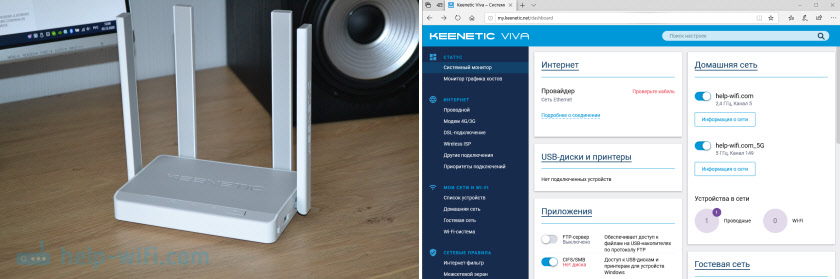 Vaihdan salasanan keeneettiseen Viva -reitittimeen.
Vaihdan salasanan keeneettiseen Viva -reitittimeen.
Valmistautuminen
Meidän on mentävä reitittimen asetuksiin. Jos haluat tehdä tämän, kytke reitittimeen verkkokaapelin avulla tai Wi-Fi: n kautta (jos unohdat salasanan, sinulla voi olla reititin kytketty laite). Avaa selain yhteyden jälkeen ja siirry osoitteeseen Minun.Keeneettinen.Netto tai 192.168.1.1. Valtuutusikkuna tulee näkyviin, missä sinun on määritettävä käyttäjänimi (yleensä järjestelmänvalvoja) ja sinun asettamasi järjestelmänvalvojan salasana.
Tässä on yksityiskohtainen ohje: minun.Keeneettinen.Net - Keeneettisen reitittimen asetusten sisäänkäynti. Käyttäjänimi ja salasana
Jos teit kaiken oikein, niin verkkoliitäntä avataan, jossa voimme nähdä tai asettaa uuden salasanan.

Jos et voi siirtyä asetuksiin, koska kirjoita järjestelmänvalvojan väärä salasana (virhe "Väärä käyttäjänimi tai salasana"), niin ratkaisu tässä on vain yksi asia - reitittimen asetusten nollaus. Tätä varten reitittimen tapauksessa koteloon on porattu painike, jota sinun on painettava jollain terävällä esineellä ja pidettävä 10–12 sekuntia. Tämä poistaa kaikki asetukset. Sitten voit asettaa reitittimen uudeksi. Ehkä ohjeeni ovat hyödyllisiä täällä: Kuinka yhdistää ja määrittää keeneettinen reititin? Ohjeet keeneettisen vivan esimerkistä.
Vaihda Wi-Fi-verkon salasana KineTik-reitittimessä
Siirry Internet -keskuksen verkkoliittymässä osioon "Verkostoni ja Wi-Fi" - "Kotiverkko". Napsauta salasanan, joka on tällä hetkellä asennettu.

Tämän salasanan avulla voit kytkeä muut laitteet langattomaan verkkoon. Oletuksena (jos et ole muuttanut verkon nimeä 5 GHz: n alueella), käytetään yhden verkon salasanan alueella 2.4 GHz ja 5 GHz.
Jos haluat muuttaa salasanaa, poista vain vanha ja määritä uusi. Verkkosuojaus - WPA2 -PSK (seisoo oletuksena, älä muuta). Kun olet vaihtanut salasanan, tallenna asetukset napsauttamalla "Tallenna" -painiketta.
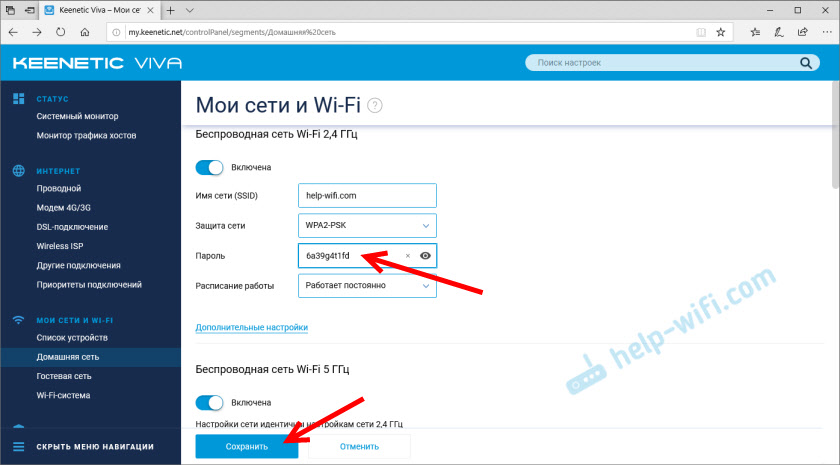
Jos haluat asentaa toisen verkon nimen ja toisen salasanan verkon 5 GHz: n alueelle, niin osassa "Wi-Fi 5 GHz Wi-Fi -verkko" napsauta "Lisäasetukset".
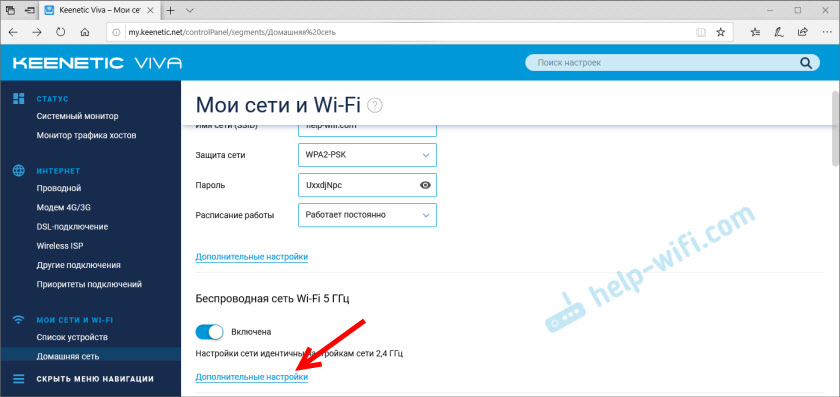
Sitten se muuttaa verkon ja/tai salasanan nimeä ja tallenna asetukset.
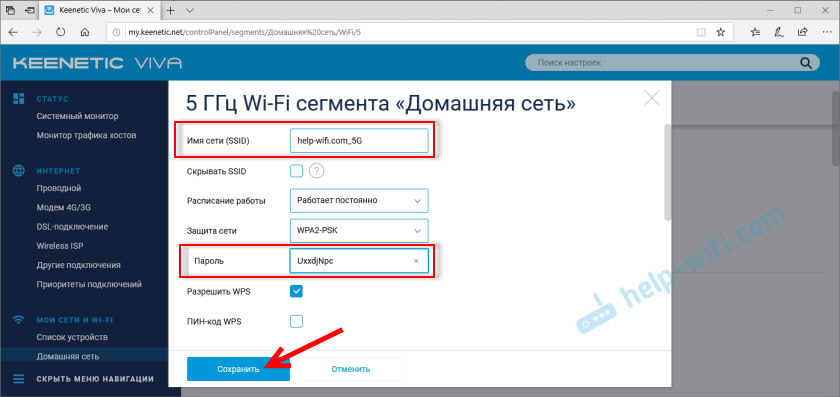
Tärkeää tietoa: Verkon nimen (SSID) tai salasanan muuttamisen jälkeen sinun on liitettävä laitteet uudelleen Keeneettisen reitittimen verkon Wi-Fi-verkkoon. Koska laitteet näkevät tämän verkon uutena tai virheitä, jotka liittyvät siihen, että salasana ei vastaa. Tässä tapauksessa sinun on poistettava (unohda verkko) laitteesta ja kytkettävä uudelleen.
Kuinka vaihtaa ohjaimen järjestelmänvalvojan Keenettinen salasana?
Salasana, joka suojaa reitittimen asetuksia. Kirjoitamme sen joka kerta, kun syötämme verkkoliittymän. Voit muuttaa sen osiossa "Kontrolli" - "Käyttäjät ja pääsy".

Sitten keksimme, muistamme (tai paremmin kirjoitamme) ja ilmoitamme uuden salasanan kahdesti. Voit nähdä salasanan painamalla painiketta (silmän muodossa) syöttökenttään. Sitten tallennamme asetukset.
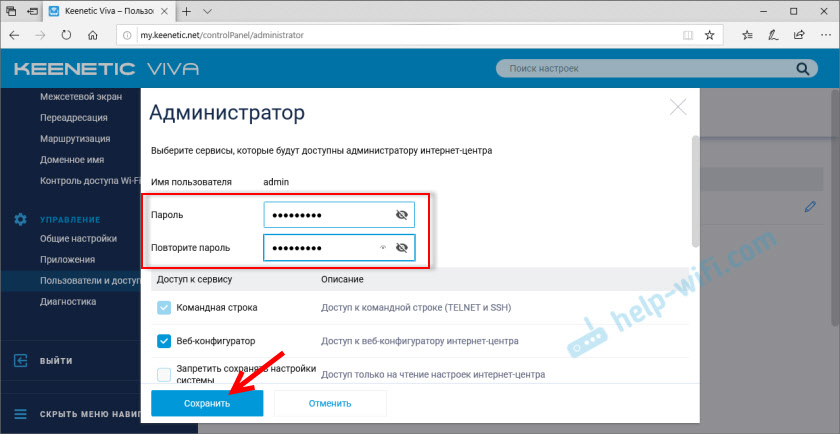
Tulevaisuudessa asettaessaan asetuksia on tarpeen kirjoittaa uusi salasana. Käyttäjänimi - Järjestelmänvalvoja.

Yritä olla unohtamatta eikä menetä tätä salasanaa. Jos näin tapahtuu, joudut jättämään reitittimen asetukset tehtaalle. Wi-Fi-verkon salasanalla se on helpompaa, milloin tahansa löydät sen Keeneettisen reitittimen asetuksista tai tarkastella yhtä jo kytkettyjä laitteita näiden ohjeiden avulla:
- Kuinka selvittää salasanasi Wi-Fi: stä tai mitä tehdä, jos unohdat salasanan?
- Kuinka nähdä salasana Wi-Fi: stä Android-puhelimessa?
On joitain kysymyksiä tai haluavat jakaa hyödyllistä tietoa artikkelin aiheesta - kirjoita kommentteihin!
- « Kuinka tehdä älytelevisio tavallisesta televisiosta?
- Wi-Fi/Bluetooth-ongelma ASUS Vivobook S13 S330FL ssä (Intel AC 9560 160MHz) »

